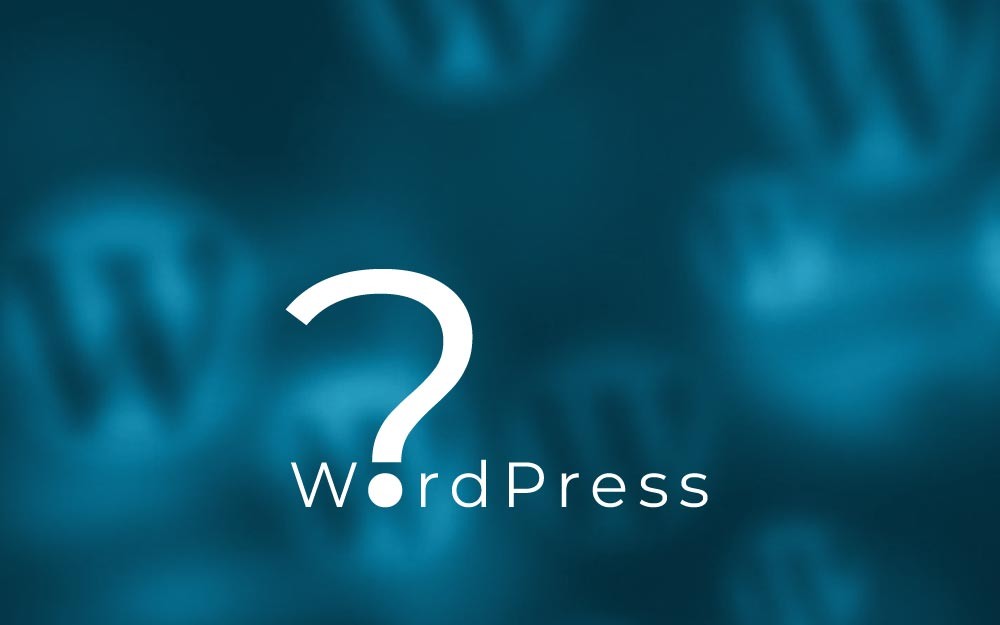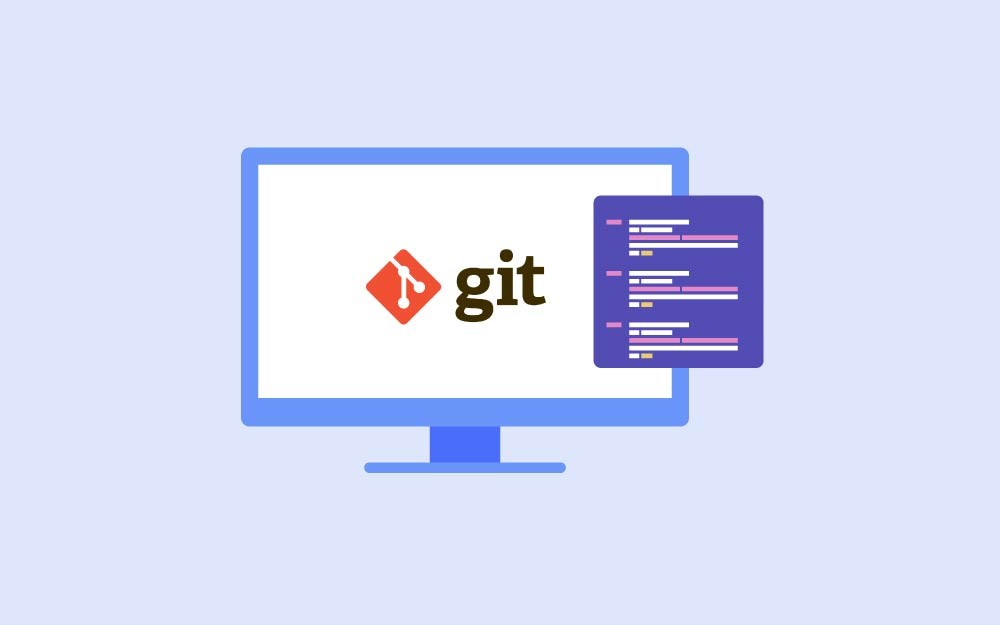البحث في الموقع
المحتوى عن 'مواقع ويب'.
-
قد تتساءل لماذ يجب عليّ أن أستخدم ووردبريس؟ لكي تكون الأكثر فاعلية في عملك، من المهم جدًا أن يتعلم مصممو الويب والمطورون المحترفون الأدوات المناسبة ويستخدمونها. أردنا اليوم توضيح فكرة لماذا استخدام ووردبريس هو الخيار الأفضل لمعظم المستقلين (freelancers) -مرّة واحدة وللأبد-. سنغطي أيضًا كفية جعل سير عملك فائق الإنتاجية باستخدام إطار عمل قالب (theme framework). هناك الكثير من الأشياء المهمة التي تحتاج القيام بها عند إنشاء موقع ويب، إذ تحتاج إلى التأكد من أن الموقع يبدو رائعًا، وسريعًا، ومتجاوبًا (responsive)، ويظهر ظهورًا مرتبًا في جميع الأجهزة مختلفة الأحجام. يعدّ ووردبريس حقًا أفضل حلٍّ يمكنك استخدامه عند إنشاء معظم مواقع العملاء. بعض الاستثناءات ستكون تطبيقات ويب (web application) لأنك تحتاج حينها إلى بناء كل شيء من الصفر. مثلًا، في بناء موقع البحث عن الوظائف المُسمّى "AwesomeWeb" استخدم مطورو الموقع إطار عمل Ruby on Rails. بدأوا باستخدام مزيج من ووردبريس وإطار عمل CodeIgniter، ولكن لم يكن ووردبريس مرنًا كفاية لمثل هذه الحلول البرمجية عالية التخصيص. ومع ذلك، لن يحتاج معظم العملاء إلى حلول مخصصة. في %98 من الحالات، سيحتاج العملاء إلى شيء شائع، مثل متجر على الإنترنت، أو علامة تجارية أو معرض أعمال (portfolio)، أو عضوية (membership)، أو مدونة للحصول على موقع تجاري بسيط. يمكنك بناء كل ذلك بسهولة باستخدام ووردبريس ومعرفة برمجية أساسية. هناك سبب وجيه لاستخدام ووردبريس من قبل الشركات الكبرى. السرعة والبساطة لماذا ووردبريس؟ ووردبريس هو نظام إدارة المحتوى (CMS) الأشهر، لسبب وجيه. صُمّمت %22 من جميع المواقع على الإنترنت باستخدام ووردبريس، وهي تشكّل حوالي 80 مليون موقع. إليك بعض الأسباب الرئيسية وراء شعبية ووردبريس: يسير التعلّم، ووردبريس برنامجٌ مفتوح المصدر. سهل وموثَّق (documented) توقيقًا شاملًا كذلك، بالإضافة إلى توفّر العديد من مقاطع الفيديو التدريبية المجانية. يحتوي العديد من الإضافات (plugins) والقوالب (themes)، أي لست بحاجة إلى خبرةٍ كبيرةٍ حتى تبدأ إنشاء مواقع باستخدام ووردبريس. في بعض الحالات، لا تحتاج إلى كتابة أي شيفرة برمجية لتحقيق النتائج التي تريدها. إنه قوي، يمكنك بناء الكثير عبره، مثل: متجر إلكتروني، ومدونة، وعضوية (membership)، ونماذج اتصال (contact forms)، بسهولة وسرعة فائقة من خلال استخدام القوالب (theme)، والإضافات المميزة. هناك آلاف من القوالب المجانية والمدفوعة متاحة على الإنترنت. قد يكون من المغري استخدام قالب مجاني، ولكن قبل اتخاذ هذا القرار، واصل القراءة.. الاستثمار مقابل أن تكون مكرّسًا وباحثًا عن المجانيّات. أقول ذلك لا يستحق المغامرة، ليس هنا لماذا استخدام قالب مدفوع أفضل من استخدام قالب مجاني؟ فوائد استخدام قالب مدفوع (premium theme)، مقابل القالب المجاني (free theme) كثيرة. السبب الأكثر أهمية لعدم استخدام قالب ووردبريس مجاني هو افتقارها للدعم والتوثيق (documentation) والتحديثات. فكّر في الأمر، إذا أنشأ المطوّر قالبًا مجانيًا، فهو لا يكسب أمولًا منها. لكنه لا يزال بحاجة إلى كسب لقمة العيش بطريقة أو بأخرى. لا يمكن أن يكون قالب ووردبريس المجاني خيارًا طويل الأمد، لأن المطوّر ليس لديه الحافز لدعم القالب مجانًا وتقديم التوثيق (documentation) وتحديثه خلال السنوات. هل ستقوم بكل هذا العمل مجانًا لو كنت في مكانه؟ لا يمكن توقّع مصادر التدريب (training resources) والوثائق (documentation) والدعم المجاني والتحديثات، عندما لا يكسب المطوّر منه أي مال. حتى لو كان أكثر الناس طيبة على وجه البسيطة، فإن كسب رزقه سيكون له الأولويّة دائمًا، علاوة على ذلك، ستكون القوالب (themes) المجانية أقل جودةً من تلك المدفوعة (premium) دائمًا. أنت تحصل على ما تدفع ثمنه. تتميز القوالب المدفوعة (premium themes) بشيفرة برمجية أنظف ووظائف أفضل. يقدّم جميع مزودي القوالب المدفوعة (premium themes) تصميمًا عالي الجودة وتوثيقًا معمّقًا (in-depth documentation) ودعمًا على مستوى عالمي. الدعم مهمٌّ للغاية، لأن هناك خطأٌ ما دائمًا أو شيء ما لا يعمل كما هو متوقّع. إذا اخترت قالبًا مجانيًا، فأنت تعتمد على حسن نية الآخرين لمساعدتك في المنتديات. أما عندما تختار شراء قالب ووردبريس مدفوع، فأنت تدفع مقابل الدعم ويكون مقدمو القوالب مسئولين عن مساعدتك. أفضل ما في الأمر أنّ قوالب ووردبريس المدفوعة تأتي بأسعار ميسورة جدًا بسبب المنافسة الشديد في السوق. هذه أخبار جيّدة لك! يمكنك شراء قالب مدفوع واحد مقابل 50 دولارًا أو الوصول لجميع قوالب المتجر مع الدعم مقابل 100 – 300 دولار/سنويًا. يمكنك استعادة هذه الأموال بسهولة من عميل واحد! لقد بدأوا في موقع 1stWebDesigner منذ 7 سنوات بقالب ووردبريس مجاني، لكن الآن، لا ينظرون حتى النظر في القوالب المجانية. لأنها لا تستحق العناء ببساطة. أقترح عليك دفع 50 دولارًا مقابل قالب ووردبريس جميل وقابل للتخصيص الذي تريده مع التأكد من تضمين التوثيق (documentation) والدعم، مما سيوفّر لك الكثير من الوقت. هذا يعني أنك ستقضي الكثير من وقتك في محاولة معرفة الأشياء بنفسك. قوالب ووردبريس المدفوعة أم أطر عمل القوالب (Theme Framework) أم تطوير ووردبريس مخصص؟ عندما تنوي إنشاء تصميم ووردبريس مخصص، فهناك فقط طرق قليلة تبدأ بها. يتبّع الكثير من مصممي الويب المحترفين هذه الخطوات: العصف الذهني (brainstorm)، والحصول على فكرة عما يجب بناؤه، وكيف ينبغي أن يبدو التصميم. تصميم إطارات تخطيطية (wireframe) وتصميم موقع الويب ببرنامج فوتوشوب (Photoshop). تحويل ملف بصيغة PSD الناتجة من برنامج الفوتوشوب إلى قالب HTML / CSS. إضافة HTML / CSS إلى ووردبريس المثّبت. إضافة الوظائف (functionality) وعناصر ديناميكية (dynamic elements) مثل المدونة، والمتجر الإلكتروني. يبدأ بعض مصممو الويب مباشرةً بـ HTML / CSS ثم ينتقلون إلى ووردبريس، بينما ينتقل آخرون مباشرةً من صيغة ملف الفوتوشوب PSD إلى ووردبريس، وهي طريقة فعّالة بالفعل للعمل! ومع ذلك، يبدأ مصممو الويب الأذكياء وذوي الخبرة بقالب (theme) أو إطار عمل (framework) منذ البداية، واختيار التصميم (layout) والوظائف (functionality)، وتصميم الموقع بناءً على ذلك. يمكن القول أنّ هذه هي الطريقة هي الأكثر إنتاجية وفعالية لإنشاء المواقع. يؤمنون وبشدّة في 1stWebDesigner بهذا النهج. مثلًا، استغرق تصميم 1stWebDesigner السابق منهم أكثر من عام حتى الاكتمال عندما فعلوا ذلك بطريقة "تقليدية" بدءًا من الرسومات الأوليّة (sketching)، وتصميم الرسوم التخطيطية (wire framing)، وكتابة الشيفرة البرمجية المخصصة إلى ووردبريس. ومع ذلك، فإعادة تصميم موقع 1stWebDesigner حديث العهد لم يستغرق منهم سوى أسبوعين حتى الجهوز. بدأوا باستخدام إطار عمل Genesis، المخصص لقوالب ووردبريس، واختاروا قالبًا فرعيًا (child theme) بالتخطيط (layout) الذي أرادوه، وخصّصوا التصميم وأضافوا الوظائف (functionality)، وانتهوا من إعادة التصميم. هذا ما تعنيه الفعالية. يعد إنشاء قالب ووردبريس المخصص خيارًا جيدًا إذا كنت تعمل مع عملاء ذوي رواتب عالية، ومستعدين لدفع تكاليف الحلول المخصصة. تعدّ الشيفرة البرمجية المخصصة (custom code) ضرورية لبناء التطبيقات، وبرامج الويب، ومواقع العلامات التجارية الكبيرة جدًا. في هذه الحالات، لن تستخدم ووردبريس نهائيًا، ومع ذلك، فمعظم العملاء لا يحتاجون إلى ذلك. ما يحتاجونه هو موقع أعمال بسيط يحقق أهدافهم. لن يقدّروا شيفرتك النظيفة جدا (clean code) بقدر ما يقدّرون تسليم المشاريع السريع، وموقع الويب الذي ساعدهم في كسب المزيد من المال. ماذا يوجد خلف الكواليس؟ ما اطار عمل قوالب ووردبريس (WordPress theme framework)؟ قبل البدء في اختيار إطار عمل (framework) أو استخدامه مباشرةً، من المهم أن تفهم بالضبط ما هو إطار العمل وما يمكن أن يفعله لك. إطار عمل ووردبريس هو عبارة عن قالب ووردبريس متقدم مع بعض الإمكانيات، بكل بساطة. كلما طوّرت موقع ويب، فغالبًا ما تستخدم نفس المكونات (components). ستبدأ بالأساسيات، ثم تختار التصميم والتخطيط (layout) لـ (الترويسة [header]، والتذييل [footer]، صفحة ذات عمود واحد [single column]، وصفحة ذات عمودين). بعد ذلك، تبدأ بالعمل على الوظائف الرئيسية، مثل: المتجر الإلكتروني، وصفحة المبيعات، وصفحة العضوية (membership)، والمدونة. أخيرًا، عليك التفكير في إنشاء وظائف إضافية، مثل نماذج الاتصال (contact form) والحماية (security) وتحسين موقعك لمحركات البحث (SEO) وتجاوب موقعك لجميع الأجهزة (responsiveness). أطر عمل ووردبريس هي قوالب مبدئية (starter themes) تستخدمها أساسًا لإنشاء تصميماتك المخصصة. تسرّع أطر العمل عملية تطوير الموقع تسريعًا ملحوظًا. باعتبارك مطور ويب يعمل باستمرار على إنشاء قوالب ووردبريس مخصصة، فربما تكون قد سئمت من كل هذه المهام المتكررة، مثل كتابة نفس الشيفرة البرمجية مرارًا وتكرارًا، والتحقق من منها تحققًا مستمرًا. توفّر أطر عمل القوالب الكثير من الوظائف الجاهزة (built-in) وخيارات التخصيص، لذلك لا تحتاج إلى كتابة الشيفرة البرمجية لكل شيء من الصفر. صُمّمت أطر العمل بقوالب من نوع "أب" (parent theme) تستخدم هذه القوالب نقطة انطلاق لإكمال التصميم. هذه القوالب (قوالب الأب) هي الأساس الذي لا يُمس. يمكنك استخدام قالب الابن لإنشاء تصميماتٍ فريدةٍ ووظائفٍ إضافية. لماذا يستخدم مصممو الويب والمطوّرون أطر عمل ووردبريس؟ السبب الأكبر لاستخدام المصممين لإطار العمل هو تسريع عملية التطوير. تقلِّل أطر عمل القوالب على وقت التطوير تقليلًا عظيمًا؛ لأنك لست بحاجة إلى البدء من الصفر. يمكنك استخدام إطار العمل نقطة انطلاقة لتصميم قالبك النهائي، ثم يمكنك إضافة وظائف باستخدام وحدات (modules) مختلفة، مثل وظيفة السحب والإفلات (drag and drop)، وشريط التمرير (sliders)، والمتاجر الإلكترونية. يمكنك غالبًا الوصول إلى الوظيفة عن طريق تفعيل شيفرات برمجية قصيرة جاهزة (built-in) في إطار عمل ووردبريس. بدلاً من إنشاء قالب وكتابة شيفرته البرمجية من الصفر، يمكن أن يكون إنشاء موقع ووردبريس بسيطًا كإنشاء ملف تنسيقات style.css جديد، وتخصيص بعض الوظائف، وإضافة عناصر مرئية (visuals) يحتاجها عميلك. ثم، هأنتَ ذا انتهيت من الموقع! سيكون عميلك راضيًا بسبب التسليم السريع! من ناحية أخرى، ستكون سعيدًا لأنك اخترقت طريقك للتوّ من خلال عملية التطوير، وأنشأت موقع الويب الذي يريده العميل بسرعة فائقة! يمكنك الآن استثمار وقت إضافي في العمل مع عميلك والتأكد من أنّ موقع الويب هذا يحقق أهداف عميلك ويأتي بالنتائج الصحيحة. فوائد وعيوب استخدام إطار عمل ووردبريس إنها حقيقة أنه سيكون هناك دائما إيجابيات وسلبيات لقرارك. إيجابيات استخدام إطار عمل ووردبريس: توفير الوقت، وفعالية التطوير، والسرعة، وسهولة التطوير. كما ذُكر سابقًا أنه باستخدام إطار عمل القالب يمكن أن يقلّل وقت التطوير تقليلًا عظيمًا، ويسمح لك بتسليم العمل بسرعة. دعم قوي، ومجتمع من مطوري ووردبريس ذوي الخبرة. تحتوي أطر عمل ووردبريس الأكثر شهرةً على مجتمع ضخم ورائها، مما يساعدك على إصلاح الأخطاء وإيجاد الحلول بسرعة. الوظائف الجاهزة (built-in functionality). إضافة وظيفة فعالّة سهل للغاية مع التكامل الذي توفرّه متاجر القوالب الكبيرة. جودة الشيفرة البرمجية. تًكتب الشيفرات البرمجية باستخدام أفضل ممارسات ومعايير ووردبريس. وتكون شيفرات HTML و CSS و PHP محسّنة، كما أنها مُحسنة بأكبر قدر لمحركات البحث. الترقيات. سهولة التحديثات للإصدارات المستقبلية من ووردبريس ولا داعي للقلق بشأن ذلك. سلبيات استخدام إطار عمل ووردبريس: منحنى التعلم، سيستغرق الأمر بعض الوقت لإتقان أيٍّ من هذه الأطر. التكلفة، إطار العمل أغلى قليلاً من القالب المدفوع، لكنه يستحق ذلك. القيّود، تحدّد أطر العمل ما تستطيع وما لا تستطيع فعله. لا يمكنك كسر هذه الحواجز. يمكن أن يكون هذا عيبًا بالنسبة للمصممين المبتكرين الفائقين، لكن في معظم الحالات، يكون إيجابيًا وليس سلبيًا. شيفرات برمجية لا داعي لها، تأتي أطر العمل مع الكثير من الوظائف الجاهزة (built-in) التي قد لا تحتاجها. قد يؤدي هذا إلى إبطاء موقعك إذا لم تكن حريصًا على التخلّص من الخصائص التي لا تحتاجها. هل يجب عليّ استخدام إطار عمل ووردبريس؟ على الرغم من وجود منحنى تعليمي إضافي وتكلفة إضافية مأخوذة في الحسبان، يجب عليك حتمًا استخدام إطار عمل القوالب إذا كنت جادًا في تطوير مواقع ووردبريس. ستزداد سرعتك وسيتحسّن أداؤك تحسنًا كبيرًا قد يصل إلى عشرة أضعاف! ستكون قادرًا على التعامل مع عملاء أكثر وأفضل. علاوة على ذلك، سوف تكون قادرة على تلبية احتياجات عملائك وقضاء المزيد من الوقت في فهم أهدافهم، ستستطيع تنمية عملك من خلال القيام بذلك (استخدام أطر عمل القوالب). بناء موقع من الصفر يشبه بناء منزل دون مُخطّط (blueprint). في المقابل فالبدء بإطار عمل يشبه استخدام مُخطّط. سأل كاتب المقال نيكولاس تارت، وهو مصمّم يتمتع بخبرة 5 سنوات، عن رأيه في "وجوب استخدام إطار عمل" فأجاب نيكولاس: إنها حقيقةٌ لا تحتاج إلى كثير من التفكير في وجوب استخدام ووردبريس ووجوب تعلّم إطار عمل أو قالب مبدئي (starter theme) لخدمة عملائك خدمة جيدة. يركّزون في موقع 1stWebDesigner بشِدّة على التوصية بووردبريس لمساعدتك أن تكون مستقلًّا ناجحًا. بالنسبة لمعظم المصممين المستقلّين، فمشكلتهم ليست في ضعف معرفة البرمجة والتصميم، ولكنها في ضعف مهاراتهم التجارية. سيدفع لك العملاء مقابل النتائج التي ستريهم إياها على هيئة موقع ويب. للقيام بذلك، تحتاج إلى تقليل التركيز قليلًا على التقنية وعليك بتعلم بعض مهارات التسويق. ترجمة -وبتصرف- للمقال Why You Should Choose WordPress من كتابة فريق التحرير بالموقع
- 4 تعليقات
-
- 2
-

-
- إضافات ووردبريس
- قوالب ووردبريس
-
(و 3 أكثر)
موسوم في:
-
برنامج Git هو أحد التطبيقات النادرة التي تمكنت من جمع العديد من تقنيات الحوسبة في برنامج واحد انتهى به المطاف ليصبح بنية تحتية تخدم عدَّة تطبيقات أخرى. على الرغم من أنّ التطبيق اشتهر بتتبع التعديلات على الشفرة المصدرية خلال مراحل التطوير، إلّا أنّ لديه استخدامات أخرى لجعل طريقة عملك كمطور أسهل وأكثر تنظيما. سنستعرض في ما يلي استخدامًا إضافيًّا لتطبيق Git. كان إنشاء مواقع الويب، إلى عهد قريب، بسيطًا للغاية وسحريًا في آن واحد. في الأزمان الغابرة للإصدار الأول من الويب Web 1.0 (هذا المصطلح لم يكن مستخدمًا حينها) كان بإمكانك زيارة أي موقع ويب، واستعراض شفرته المصدرية ثم برمجة ملفات HTML عكسيًّا (Reverse engineering)، بتنسيقاته السطرية وتصميمه المعتمد على الجداول، وتعدُّ نفسك مبرمجًا خلال يوم أو اثنين. لكن لا يزال عليك وضع الموقع الذي أنشأته على الويب، بمعنى أنك ستتعامل مع الخوادم وبروتوكولات نقل الملفات وصلاحيات مجلدات الجذر على الخادم. رغم أن المواقع الحالية أكثر تعقيدًا موازنةً بذلك الوقت إلا أن نشر موقعك بنفسك صار أسهل، وسيزداد سهولة عند استعمالك Git. أنشئ موقعًا باستعمال Hugo Hugo هو مولّد مواقع ساكنة (Static site generator) مفتوح المصدر. المواقع الساكنة هي ما كونت الإنترنت سابقًا (إذا عدنا بالزمن بعيدًا بما فيه الكفاية، لم يكن على الويب غيرها). هنالك عدة نقاط قوة لهذه المواقع الساكنة: من السهل إنشاؤها، فليس عليك كتابة نصوص برمجية. آمنة نسبيًا، إذ لا توجد شفرة برمجية لتنفيذها على الخادم. أيضًا هي سريعة على نحو عام لعدم الحاجة لعمليات حوسبة، فقط نقل محتوى الصفحة. Hugo ليس المولدّ الوحيد للمواقع الساكنة، يقدِّم Grav، وPico، وJekyll، وPodwrite وبرامج أخرى طرقًا سهلة لإنشاء مواقع إنترنت مكتملة الوظائف وبالكاد تتطلب أعمال صيانة. لكن Hugo لديه تكامل مع خدمات GitLab بشكل مدمج، أي يمكنك إنشاء واستضافة موقعك باستعمال حساب GitLab مجاني. أضف إلى ذلك امتلاك Hugo قاعدته الجماهيرية الخاصة، مثلا إنْ سبق واستعملت موقع Let's Encrypt فأنت بالفعل قد جربت موقعًا مبنيًا باستعمال Hugo. تثبيت Hugo يمكنك إيجاد إرشادات لتثبيت Hugo على أجهزة ماك، وويندوز، ولينكس وتوزيعات BSD، إذ يعدُّ عابرًا للمنصات. في حال استعمالك لإحدى توزيعات لينكس أو BSD، فالأسهل تثبيته من مستودع برمجيات أو شجرة منافذ. يختلف أمر التثبيت حسب ما توفّره توزيعتك. مثلاً على فيدورا يُكتب الأمر كالتالي: $ sudo dnf install hugo تأكد من أنك ثبته بطريقة صحيحة بتنفيذ الأمر التالي في سطر الأوامر: $ hugo help سيسرد لك هذا الأمر كل الخيارات المتاحة للأمر Hugo، وإذا لم يحدث ذلك فهذا يعني أنك ثبّته بطريقة خاطئة أو أنك بحاجة إلى إضافة الأمر إلى المتغير PATH. ابدأ بإنشاء موقعك لبناء موقع باستعمال Hugo، لابد من إنشاء بنية مجلدات بهيكلة خاصة، وهو ما يقوم به Hugo نيابة عنك عند تنفيذ الأمر التالي: $ hugo new site mysite هكذا أنشأت مجلّدًا باسم mysite يحوي جميع المجلدات الافتراضية اللازمة لبناء موقعك. ستستعمل Git كخادم لموقعك على الويب، لذلك انتقل إلى مجلد موقعك، الذي هو mysite في مثالنا، وقم بإعداده كمستودع Git مستعملًا الأوامر التالية: $ cd mysite $ git init كما أوضحنا سابقًا، Hugo متكامل مع خدمة Git، لذا يمكنك استعمال Git لتثبيت سمات لموقعك. إنْ لم تكن تخطّط لتطوير تصميم الموقع بنفسك، فيمكنك استعمال الخيار (depth--) لنسخ آخر إصدار من مصدر التصميم المختار كالتالي: $ git clone --depth 1 \ https://github.com/darshanbaral/mero.git\ theme/mero والآن لنُضف بعض المحتوى لموقعك: $ hugo new posts/hello.md استخدم محررك النصي المفضل لتعديل ملف hello.md على مسار content/posts. يقبل Hugo الملفات المرمزة بمارك داون ويحولها إلى منشورات بترميز HTML لذلك يفضل كتابة وتنسيق المحتوى بترميز markdown. إذا رغبت بإضافة الصور إلى منشوراتك، أنشئ مجلدًا باسم images في المسار الافتراضي. ضع جميع الصور بداخل هذا المجلد وقم بالإشارة إليها من ملف ماركداون مستعملًا المسار المطلق (Absolute path) أي بادئًا بمسار مجلد الصور (images/) كمثال:  اختر تصميمك يمكنك العثور على المزيد من القوالب في themes.gohugo.io، لكن يفضل استعمال التصميم الافتراضي أثناء فترة الاختبار. التصميم الأساسي لدى Hugo يسمى Ananke. بعض التصاميم لديها متطلبات معقدة وأخرى لا تقوم بتنسيق الصفحات بالشكل المتوقع بدون الدخول في ترتيبات متقدمة. تصميم Mero الذي سنستخدمه في المثال التالي يأتي ملحقًا بملف ضبط متخصص (config.toml)، ولكن بهدف التبسيط سنقتصر على ذكر الأساسيات فقط. افتح باستخدام محرر نصوص الملف config.toml وأضف خيارات الضبط التالية: languageCode = "en-us" title = "My website on the web" theme = "mero" [params] author = "Seth Kenlon" description = "My hugo demo" تحدّد الإعدادات أعلاه ترميز لغة الموقع (الإنكليزية الأمريكية en-us)، وعنوانه، والسمة المستخدمة، إضافة إلى اسم صاحب الموقع ووصفه. معاينة موقعك ليس عليك وضع أي شئ على الويب إلى أن تصبح جاهزًا لنشره. أثناء العمل يمكنك معاينة نسخة محلية من موقعك على خادم مدمج مع Hugo بتنفيذ الأمر التالي: $ hugo server --buildDrafts --disableFastRender أدخل العنوان http://localhost:1313 في متصفحك لتستعرض عملك الحالي. النشر على GitLab باستخدام Git لنشر واستضافة موقعك لدى GitLab، أنشئ مستودعًا لمحتوى موقعك. لإنشاء ذلك المستودع أضغط على زر إنشاء مشروع جديد (New Project) الموجود على صفحة مشاريع GitLab الخاصة بك، أنشئ مستودعًا فارغًا باسم (yourGitLabUsername.gitlab.io) مع إبدال yourGitLabUsername باسم المستخدم الخاص بحسابك على GitLab. من المهم استخدام هذا الاسم كاسم لمشروعك أيضًا ويمكنك لاحقًا تخصيص اسم نطاق لموقعك. لا تُضِف ترخيصًا أو ملف "اقرأني" (README). في البداية، تعقّد إضافة الملف إلى المستودعات المنشأة محليَّا من مهمة إرسال البيانات إلى GitLab. يمكنك إضافة تلك الملفات لاحقا. اضبط المستودع الفارغ على GitLab - بعد إنشائه - إلى إعدادات المجلّد الخاص بموقعك، وهو المجلّد الذي أعددناه سابقًا ليكون مستودع Git: $ git remote add origin git@gitlab.com:skenlon/mysite.git أنشئ ملفًا باسم gitlab-ci.yml لضبط إعدادات GitLab، وأدرج به الخيارات التالية: image: monachus/hugo variables: GIT_SUBMODULE_STRATEGY: recursive pages: script: - hugo artifacts: paths: - public only: - master يُعرِّف المعامل image حاوية الصور المستخدمة في موقعك. التعليمات الأخرى تمثّل في مجملها إرشادات لتهيئة خوادم GitLab للاستجابة بفعالية عندما ترسل شفرة مصدرية إلى مستودعك البعيد. اقرأ االتوثيق في القسم المختص على GitLab لمزيد من التفاصيل عن النشر والتكامل المستمرّيْن (CI/CD). تحديد الاستثناءات بوصولك لهذه النقطة تكون قد أعددت مستودع Git الخاص بموقعك والتعليمات البرمجية الخاصة بإنشاء موقعك على خادم GitLab، وموقعك أصبح جاهزًا للنشر. الآن قبل تنفيذ أي أمر من أوامر Git، تحتاج لتنفيذ بعض الإجراءات الاحترازية حتى لا يتحكّم Git في إصدارات ملفات لا ترغب في أن يتحكّم فيها. أولًا، أضف مسار (public/) الذي أنشأه Hugo مسبقًا عند إنشائه مشروع الموقع، أضفه إلى ملف (gitignore.). لست بحاجة لإدارة موقعك في شكله النهائي على Git، ما ستحتاجه هو تتبع التغييرات على الملفات المصدرية لمشروع Hugo. $ echo "/public" >> .gitignore أمر آخر، لا يمكن الحفاظ على مستودع Git داخل مستودع Git آخر إلّا باستخدام وحدة فرعية (Submodules). لتسهيل الأمور انقل المجلد git. من مجلّد السمات (themes) إلى مجلّد آخر ليبقى مجلد السمات خاصًّا بالتصميم فقط. $ mv themes/mero/.git ~/.local/share/Trash/files/ يمكنك استعمال سلة مهملات مثل Trashy بديلًا عن الأمر السابق: $ trash themes/mero/.git الجدير بالذكر أن عليك إضافة الملفات الخاصة بالتصميم الى مستودع Git حتى يتمكن GitLab من الوصول إلى تصاميمك، بدون ذلك لن تستطيع بناء الموقع بنجاح. هنا يمكنك إضافة جميع محتويات مشروعك من على مجلد جهازك ورفعها على GitLab: $ git add . $ git commit -m 'hugo init' $ git push -u origin HEAD انشر موقعك على الويب بعد أن رفعت جميع ملفات مشروعك إلى GitLab، انظر إلى الصفحة الخاصة بمشروعك. ستظهر أيقونة تشير أن GitLab يراجع ملفاتك، ربما يستغرق ذلك بضع دقائق لمعالجة ملفات مشروعك للمرة الأولى لذا تحلّ بالصبر. لكن لا تنتظر مدة طويلة جدًّا، فتحديث تلك الأيقونة لنفسها لا يُعتمد عليه. بينما تنتظر GitLab ليقوم بتجميع موقعك، اذهب لصفحة الضبط واعثر على لوحة التحكم بالصفحات (Pages). عندما يجهز موقعك ستُزوَّد برابط URL الخاص به. وكما أسلفنا سيكون العنوان مشابهًا للتالي (yourGitLabUsername.gitlab.io/yourProjectName). تصفح ذلك العنوان لترى ثمرة أعمالك. إذا حدث خطأ ما في تجميع الموقع، سيزودك GitLab بسجلات موقعك على قسم CI/CD. تصفح رسائل الخطأ لتحديد سبب المشكلة. Git والويب Hugo (أو Jekyll وغيره من الأدوات المشابهة لايتعدى كونه إحدى الطرق لاستعمال Git أدةً لنشر موقعك على الويب. يمكنك باستعمال خطافات Git على مستوى الخادم تصميم مسار لربط لمشروعك بالويب بأقل تدخل برمجي ممكن. يمكنك باستخدام النسخة المجتمعية (المجانية) من GitLab استضافة مشاريع GitLab على خادمك. كما يمكنك استخدام بدائل أخرى مثل Gitolite أو Gitea، واستعمال هذا المقال مصدرًا للإلهام بهدف إنشاء حلول خاصة بك. ترجمة -وبتصرف- للمقال Build and host a website with Git لصاحبه Seth Kenlon.